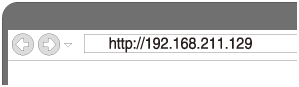Verbindungsmethode 3: Herstellen einer Verbindung mit einem Wi-Fi-Netzwerk mithilfe eines drahtlos verbundenen PCs (Windows 7/Windows 8)
Beachten Sie, dass der Lautsprecher für diese Verbindung anhand der werkseitigen Standardeinstellungen initialisiert werden muss. Alle Informationen zur BLUETOOTH-Geräteregistrierung (Pairing) werden dabei gelöscht.
In diesem Abschnitt wird beschrieben, wie Sie einen PC mit Windows 7 oder Windows 8 und den Lautsprecher drahtlos verbinden und dann mit dem PC eine Verbindung zu einem WLAN-Router herstellen.
Gehen Sie zunächst folgendermaßen vor.
- Trennen Sie das LAN-Kabel (nicht mitgeliefert) vom Lautsprecher.
- Stellen Sie den Lautsprecher nahe beim WLAN-Router auf.
- Klappen Sie die Wi-Fi-Antenne auf der Rückseite nach oben.
- Stellen Sie die SSID (Name eines WLAN) und den Verschlüsselungsschlüssel (WEP oder WPA) fest, die zum Konfigurieren eines Wi-Fi-Netzwerks erforderlich sind. Der Verschlüsselungsschlüssel schränkt den Zugriff auf Geräte in einem Netzwerk ein. Er wird für eine sicherere Kommunikation zwischen den Geräten verwendet, die mit WLAN-Routern und Zugriffspunkten verbunden sind.
- Halten Sie den Namen des Wi-Fi-Netzwerks (SSID) und das Passwort des WLAN-Routers zum Nachschlagen bereit.
Einzelheiten dazu finden Sie in der Bedienungsanleitung zum WLAN-Router.
-
Berühren Sie bei eingeschaltetem Lautsprecher länger als 5 Sekunden gleichzeitig die Taste VOL (Lautstärke) – und die Taste
 (Ein/Bereitschaft).
(Ein/Bereitschaft).
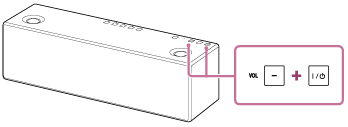
Der Lautsprecher schaltet sich automatisch aus. Die Einstellungen des Lautsprechers werden auf die werkseitigen Standardwerte zurückgesetzt und die Netzwerkeinstellungen und alle Informationen zur BLUETOOTH-Geräteregistrierung (Pairing) werden gelöscht.
- Schalten Sie den Lautsprecher ein.
Die Anzeige
 (Ein/Bereitschaft) leuchtet grün und dann beginnt die Anzeige LINK zu blinken. Fahren Sie mit dem nächsten Schritt fort, wenn die Anzeige LINK langsam blinkt (einmal alle drei Sekunden).
(Ein/Bereitschaft) leuchtet grün und dann beginnt die Anzeige LINK zu blinken. Fahren Sie mit dem nächsten Schritt fort, wenn die Anzeige LINK langsam blinkt (einmal alle drei Sekunden).
In einigen Fällen kann es etwa vier bis fünf Minuten dauern, bis die Anzeige langsam zu blinken beginnt. - Verbinden Sie den Lautsprecher mit dem PC.
- Klicken Sie auf bzw. berühren Sie den Desktop auf dem Startbildschirm.
- Wählen Sie das Symbol
 oder
oder  aus.
aus. - Wählen Sie [SRS-X99] aus der Netzwerkliste aus.
- Rufen Sie den Bildschirm [Sony Network Device Settings] auf.
- Starten Sie einen Browser (Internet Explorer o. Ä.).
- Geben Sie die folgende URL in die Adressleiste ein.
- Wählen Sie [Network Settings] aus dem Menü aus.
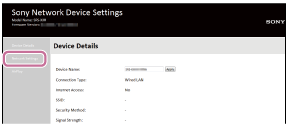
- Wählen Sie die SSID des WLAN-Routers und geben Sie das Passwort ein.
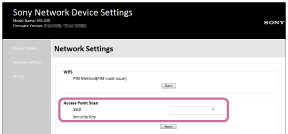
Tipp
- Bis zu 20 SSIDs können in der Liste enthalten sein.
- Wenn die SSID, zu der Sie eine Verbindung herstellen wollen, nicht in der Liste erscheint, überprüfen Sie, ob der WLAN-Router eingeschaltet ist. Schalten Sie dann den Lautsprecher aus und führen Sie das Verfahren ab Schritt 3 oben erneut aus. Wenn Sie die gewünschte SSID noch immer nicht finden, geben Sie die SSID direkt in [Wireless Settings] im Fenster oben ein.
- Wählen Sie [Apply].
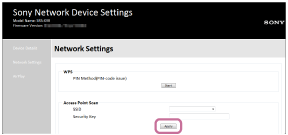
- Überprüfen Sie, ob die Anzeige LINK orange leuchtet.
Wenn die Wi-Fi-Verbindung hergestellt wurde, leuchtet die Anzeige LINK orange. Es kann länger als eine Minute dauern, bis die Anzeige LINK leuchtet.
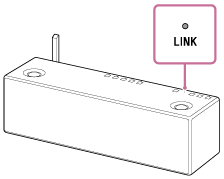
Die Verbindung ist hergestellt.
- Verbinden Sie den PC mit dem zu verwendenden WLAN-Router.
Tipp
- Wenn Sie eine feste IP-Adresse einstellen wollen, nehmen Sie die Einstellung im Bildschirm in Schritt 6 oben vor.
- Wenn die Verbindung zwischen dem Lautsprecher und dem Wi-Fi-Netzwerk hergestellt wurde, verbinden Sie den Computer mit dem vorherigen Ziel oder dem WLAN-Router.
Hinweis
- Dieser Vorgang muss innerhalb von 30 Minuten abgeschlossen werden. Wenn Sie ihn nicht innerhalb von 30 Minuten abschließen können, beginnen Sie nochmals ab Schritt 2.
- Das Wi-Fi-Netzwerk ist nicht geschützt, bis Sie die Einstellung abgeschlossen haben. Das Wi-Fi-Netzwerk ist nach dem Einstellen der Wi-Fi-Sicherheit wieder geschützt.
- Wenn Sie nach dem Kauf zum ersten Mal eine Verbindung zwischen dem Lautsprecher und einem Wi-Fi-Netzwerk herstellen, schaltet sich die BLUETOOTH-/Netzwerk-Bereitschaftsfunktion automatisch ein.